Cuando tienes varias ventanas de una aplicación abiertas enWindows 10, puede obtener una pequeña vista previa en miniatura de cada uno. Para hacerlo, simplemente coloque el cursor del mouse sobre el icono de la barra de tareas de la aplicación. Esto es algo que a menudo hacemos inconscientemente sin pensarlo dos veces. Esto funciona con todas las aplicaciones. No tiene que hacer clic en el ícono ni nada. Si mueve el cursor del mouse a una de las vistas previas en miniatura, puede echar un vistazo a la ventana en toda su gloria maximizada. La característica es bastante ordenada y las versiones anteriores de Windows le permiten encenderlo o apagarlo fácilmente según sus necesidades. No se puede decir lo mismo de Windows 10. No tiene opción con respecto a la vista previa de desplazamiento, ya que siempre está activada. Si prefiere deshabilitarlo, debe realizar un cambio en el Registro de Windows. El cambio hará que no aparezca ninguna vista previa en miniatura al pasar el mouse sobre el ícono de la aplicación. Sin embargo, si hace clic en el icono, obtendrá una vista previa en miniatura.
Así es como se ve la vista previa de desplazamiento por defecto.

Deberá editar el Registro de Windows y eso requiere derechos administrativos. Abra el Registro de Windows desde una cuenta de administrador o ejecútelo con derechos administrativos.
Navegue a la siguiente ubicación;
HKEY_CURRENT_USERSoftwareMicrosoftWindowsCurrentVersionExplorerAdvanced
Cree un nuevo valor DWORD y asígnele el nombre "ExtendedUIHoverTime". Establezca su valor en 25000. Si el valor DWORD ya existe, simplemente edite su valor en 25000.
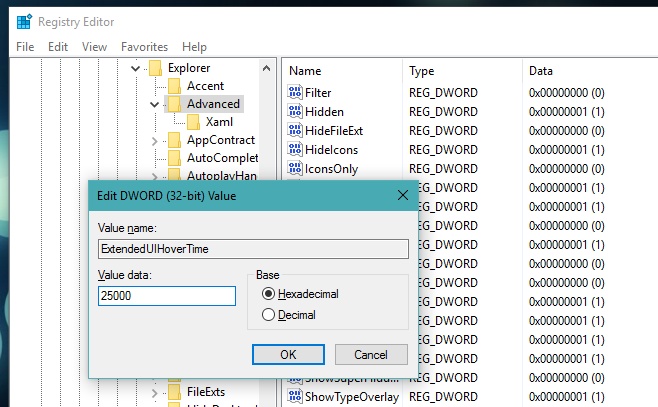
Reinicia tu sistema. Pase el mouse sobre el icono de la aplicación de cualquier aplicación que haya abierto y ya no verá aparecer la vista previa en miniatura.
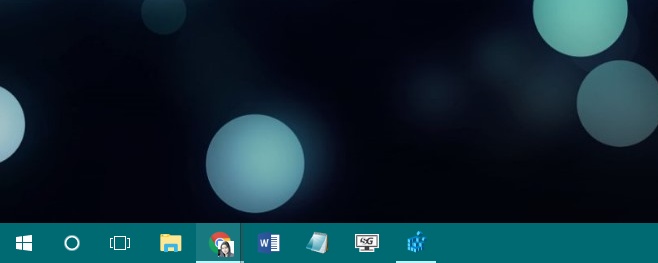
Si hace clic en el icono de la aplicación, la vista previa en miniaturaaparecerá. Esta pequeña edición hace que las vistas previas aparezcan solo cuando lo desee. Si decide que le gustó la situación antes de realizar el cambio en el registro, puede deshacerlo simplemente eliminando el valor DWORD que agregó.













Comentarios